Judul : 2 Cara Meningkatkan Beterai Android Hingga Dua Kali Lipat
link : 2 Cara Meningkatkan Beterai Android Hingga Dua Kali Lipat
2 Cara Meningkatkan Beterai Android Hingga Dua Kali Lipat
NGAWI DIAN – Tips Jitu Cara Meningkatkan Daya Beterai Android Hingga Dua Kali Lipat Tanpa Root. Baterai merupakan hardware yang paling sering disebut para pengguna android. Baterai aku abis nih, baterai aku boros, baterai aku rusak, baterai aku mau abis, dan masih banyak sebutan – sebutan lainnya.
Baca Juga :
- #8 Kebiasaan Buruk Yang Membuat Baterai Smartphone Cepat Rusak
- #9 Cara Menghemat Baterai Android Supaya Tetap Awet Dan Tahan Lama
Baterai android memang dirasa cepat habis, walaupun kita mau irit se-irit – iritnya tetap saja boros. Walaupun sudah menutup semua aplikasi tetap saja serasa cepat habis. Mengapa bisa demikian? Karena sistem android terus bekerja dan layar android yang terlihat cukup lebar membuat baterai cepat habis.
Kunci paling utamanya adalah “Tingkat Kecerahan Layar”. Apabila layar android terlihat sangat cerah maka dapat dipastikan cepat habis hanya dalam waktu beberapa jam saja. Saat keadaan gelap, sebaiknya anda redupkan layar Android. Fitur default memang sudah dilengkapi dengan Brighness layar, namun hal tersebut serasa masih kurang efektif, dan android-pun masih terlihat sangat cerah.
Solusi agar baterai benar – benar awet yakni dengan memanfaatkan aplikasi pihak ketiga bernama Screen Filter dan Darker. Dua aplikasi tersebut mampu meredupkan layar sampai serendah mungkin. Penasaran dengan dua aplikasi tersebut? Berikut ulasannya.
Cara Meredupkan Layar Android Dengan Screen Filter
Screen Filter adalah salah aplikasi android yang dikhususkan untuk meredupkan layar seredup – redupnya. Dengan aplikasi ini, baterai android anda akan lebih hemat dari sebelumnya. Hati – hati saat meredupkan layar dengan aplikasi ini, apabila anda meredupkan layar sampai 1% maka layar android anda akan gelap dan anda tidak bisa melakukan apa – apa.
- Pertama, unduh dan install aplikasi Screen Filter melalui Google Play Store. Klik link berikut untuk mengunduh : Download Screen Filter via Google Play.
- Setelah berhasil menginstall, tap aplikasi tersebut pada menu drawer yang ada di home screen android anda.
- Untuk men-setting aplikasi agar layar lebih redup sesuai keinginan anda, scrool pada bar notifikasi android. Kemudian dari bagian tersebut anda bisa atur tingkat kecerahan layar, bisa 40%, 50%, atau 70%. Perlu diingat, jangan sampai anda meredupkan layar hingga 10% kebawah karena nantinya layar android akan gelap dan anda pasti kesulitan saat ingin mengembalikannya. Tap “Enable Screen Filter” untuk meredupkan layar.
- Selesai.
Cara Meredupkan Layar Android Dengan Darker
Sebenarnya aplikasi Darker sama seperti aplikasi Sreeen Filter. Jadi aplikasi ini juga dapat meredupkan layar seredum – redumnya sampai 20% paling redup. Yang menarik dari aplikasi ini, tidak hanya pada layar android saja, tetapi anda juga bisa meredupkan warnanya supaya tidak terlalu mencolok. Berikut langkah – langkah dalam menggunakan aplikasi Darker.
- Pertama, unduh dan install aplikasi Darker via Google Play Store. Klik link berikut untuk mengunduh : Download Darker via Google Play Store.
- Setelah berhasil memasang, tap aplikasi tersebut, dan secara otomatis layar android akan meredup. Untuk setting-nya, anda bisa scrool notifikasi bar android anda.
- Selanjutny anda bisa geser ke kanan dan ke kiri untuk meredupkan layar sesuai keinginan anda. bisa 40%, 50%, atau 70%. Tap “Aktif” untuk eksekusi hasil perintah. Untuk setting warna, anda bisa tap ikon warna yang ada pada bagian pojok atas. Pada bagian warna tersebut, anda bisa atur 5, 6, atau 7 sesuai keinginan anda. Tap “Add” untuk eksekusi hasil perintah anda.
- Selesai.
Dari 2 cara diatas, anda bisa pilih salah satu. Rekomendasi dari saya, lebih baik pilih yang nomer 2 karena fiturnya lebih banyak dan lengkap. Saya yakin dengan menerapkan cara diatas, baterai android anda akan jauh lebih hemat dibanding sebelumnya.
Baca Juga :
Demikian ulasan singkat mengenai Tips Meningkatkan Beterai Android Hingga Dua Kali Lipat, semoga bisa membantu dan bermanfaat. Tulis tanggapan anda mengenai artikel diatas melalui kolom komentar dibawah ini. Selamat mencoba dan semoga berhasil!
Demikianlah Artikel 2 Cara Meningkatkan Beterai Android Hingga Dua Kali Lipat
Sekianlah artikel 2 Cara Meningkatkan Beterai Android Hingga Dua Kali Lipat kali ini, mudah-mudahan bisa memberi manfaat untuk anda semua. baiklah, sampai jumpa di postingan artikel lainnya.
Anda sekarang membaca artikel 2 Cara Meningkatkan Beterai Android Hingga Dua Kali Lipat dengan alamat link http://webseoleo.blogspot.com/2016/05/2-cara-meningkatkan-beterai-android.html




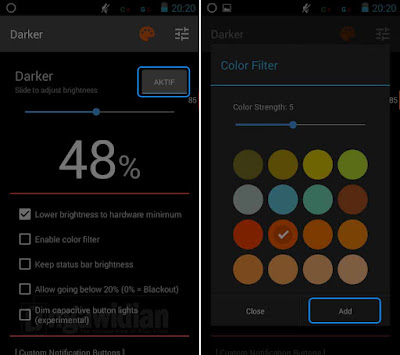
thanks solusinya gan , dan tipsnya sekarang saya tau !
BalasHapuspower supply 30v 5a